如何使用wps在线模板
- 格式:doc
- 大小:232.50 KB
- 文档页数:7
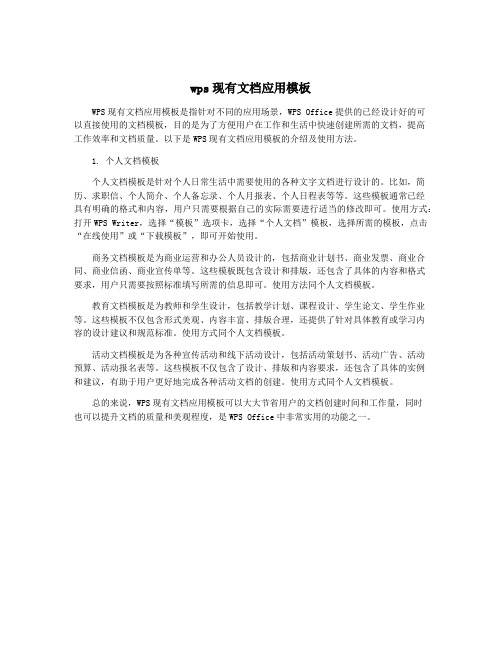
wps现有文档应用模板WPS现有文档应用模板是指针对不同的应用场景,WPS Office提供的已经设计好的可以直接使用的文档模板,目的是为了方便用户在工作和生活中快速创建所需的文档,提高工作效率和文档质量。
以下是WPS现有文档应用模板的介绍及使用方法。
1. 个人文档模板个人文档模板是针对个人日常生活中需要使用的各种文字文档进行设计的。
比如,简历、求职信、个人简介、个人备忘录、个人月报表、个人日程表等等。
这些模板通常已经具有明确的格式和内容,用户只需要根据自己的实际需要进行适当的修改即可。
使用方式:打开WPS Writer,选择“模板”选项卡,选择“个人文档”模板,选择所需的模板,点击“在线使用”或“下载模板”,即可开始使用。
商务文档模板是为商业运营和办公人员设计的,包括商业计划书、商业发票、商业合同、商业信函、商业宣传单等。
这些模板既包含设计和排版,还包含了具体的内容和格式要求,用户只需要按照标准填写所需的信息即可。
使用方法同个人文档模板。
教育文档模板是为教师和学生设计,包括教学计划、课程设计、学生论文、学生作业等。
这些模板不仅包含形式美观、内容丰富、排版合理,还提供了针对具体教育或学习内容的设计建议和规范标准。
使用方式同个人文档模板。
活动文档模板是为各种宣传活动和线下活动设计,包括活动策划书、活动广告、活动预算、活动报名表等。
这些模板不仅包含了设计、排版和内容要求,还包含了具体的实例和建议,有助于用户更好地完成各种活动文档的创建。
使用方式同个人文档模板。
总的来说,WPS现有文档应用模板可以大大节省用户的文档创建时间和工作量,同时也可以提升文档的质量和美观程度,是WPS Office中非常实用的功能之一。

如何使用模板制作wps表格
为了提高工作效率,我们一般会使用模板制作wps表格,具体的操作是怎样的呢?下面就让店铺告诉你如何使用模板制作wps表格,希望对大家有所帮助。
使用模板制作wps表格的方法一
首先打开wps表格,点击左上角的“wps表格”按钮,在下拉菜单中选择“新建”下的“从本机上的模板新建”,打开模板界面窗口。
在“模板”界面中,我们可以选择自己所需要的模板,如果没有,可到网上进行下载,选择完成后点击“确定”按钮。
用模板进行打开后,我们就可以看到已经设计好的表格。
使用模板制作wps表格的方法二
首先打开wps表格,一般情况下wps表格直接会打开首页中的“在线模板”页面,在此页面中,我们可以选择各种模板,只需要点击模板就可以以该模板新建表格,当然你也可以在标签栏中根据各种表格的类型进行查找,让你更快的找到自己需要的模板。
点击某种模板时,就可以打开如下设计好的表格。
如果你打开wps表格后,显示的界面并不是在“在线模板”页面下,这时我们可以点击左上角“wps表格”按钮,在下拉菜单“新建”选择“从在线模板新建”打开即可。

怎么在wps幻灯片中插入多个不同的模板
wps幻灯片中插入多个不同的模板
1、打开wps建立一个新的空白文档。
具体做法:关闭“我的wps”,点击“新建空白文档”。
2、点击上方工具栏中的插入,在下面新出现的一行插入工具中,找到并点击“新建幻灯片”
3、再点击“新建幻灯片”右下角的小箭头,在下拉框里选择要插入的模板所在的位置,是在线模板,本机版式,还是我收藏的模板?
4、如果选择在线模板,先点击在线版式,然后拖动下方右侧的鼠标柱,选择免费得在线模板,然后点击“插入”,这套模板的正文第一页就会自动出现在wps中。
5、如果需要多张这个模板的页面,就要再次点击插入——新建幻灯片,在配套的多张ppt中选择喜欢的页面,点击插入即可。
6、如果要插入不同的模板,则点击新建幻灯片,然后选择封面,然后在下方出现的不同封面中选择喜欢的目标封面,并点击插入。
7、依次类推,可以插入多个不同模板了。
8、如果需要一个模板的多张页面,就把鼠标放到这章模板封面的下方,然后按下回车键,就会出现这个模板的配套页面。

WPS模板库的使用技巧和个性化设置WPS是一款非常受欢迎的办公软件,其模板库功能为用户提供了丰富的模板资源,方便用户快速创建各种文档、演示和表格。
本文将介绍WPS模板库的使用技巧和个性化设置,帮助用户更好地利用这一功能。
一、模板库的使用技巧1.浏览和搜索:打开WPS软件后,点击“模板库”按钮即可进入模板库页面。
在页面上方有一个搜索框,可以根据关键词搜索所需模板。
此外,模板库还提供了分类浏览功能,用户可以根据需要选择不同的分类,如文档、演示、表格等。
2.预览和选择:在模板库页面,用户可以通过鼠标滚轮或点击模板进行预览。
预览界面会显示模板的封面、简介和使用方法。
如果用户喜欢某个模板,可以点击“使用”按钮进行选择。
选择后,模板将自动下载并打开,用户可以根据自己的需求进行编辑和修改。
3.保存和管理:在使用模板创建文档后,用户可以点击“文件”菜单中的“保存”按钮将文档保存到本地。
同时,WPS还提供了“模板管理”功能,用户可以将自己创建或下载的模板保存到模板库中,方便以后的使用和共享。
二、个性化设置1.更改默认模板:WPS的默认模板是根据用户的使用习惯和需求进行设置的,但有时用户可能希望更改默认模板。
在WPS软件中,用户可以点击“文件”菜单中的“选项”按钮,进入选项设置页面。
在“常规”选项卡中,用户可以选择“新建文档的默认模板”,点击“浏览”按钮选择自己喜欢的模板作为默认模板。
2.自定义模板:除了使用模板库提供的模板,用户还可以根据自己的需求自定义模板。
在WPS软件中,用户可以打开一个新文档,进行自定义设计和排版,然后点击“文件”菜单中的“另存为”按钮,选择“WPS模板”格式保存。
保存后,该文档将成为用户自己的模板,可以在模板库中进行管理和使用。
3.调整界面布局:WPS软件提供了多种界面布局供用户选择。
用户可以根据自己的使用习惯和工作需求,在“视图”菜单中选择不同的布局,如经典布局、多窗口布局等。
此外,用户还可以通过调整工具栏、菜单栏和侧边栏的显示和隐藏,来个性化设置界面。

《如何在WPS中使用模板创建专业文档》大家好,今天我们一起来探讨如何在WPS中运用模板功能,快速高效地制作出专业水准的文档。
无论是工作中需要制作报告、简历,或者学习中需要写作业、论文,都可以借助WPS中丰富的模板资源,让我们的文档更加整洁、具有视觉冲击力。
第一步:打开WPS软件打开你的WPS软件,可以是WPS文字、WPS演示或WPS表格,根据你需要制作的文档类型选择相应的工具。
第二步:选择合适的模板WPS提供了各种各样的模板,涵盖了不同领域和类型的文档,如商业、教育、生活、科技等。
在新建文档时,可以直接在模板库中选择符合你需求的模板。
第三步:个性化定制选定模板后,可以根据自己的需求进行个性化的定制。
比如更改文字内容、调整格式排版、插入图片、添加表格等,让文档更符合你的风格和要求。
第四步:保存与导出当完成文档编辑后,记得及时保存文件。
WPS支持多种格式的文档导出,可以根据实际需求将文档导出为PDF、Word、PPT等格式,方便与他人分享和提交。
第五步:反复修改与完善创建文档并不是一蹴而就的过程,你可能需要多次修改和完善文档内容。
WPS提供了丰富的编辑功能,方便你对文稿进行调整和优化。
通过以上步骤,你可以利用WPS软件中的模板功能,轻松快速地创建出符合专业标准的文档。
无论是工作生活还是学习学术,都能因为使用模板而事半功倍,让文档制作变得简单而高效。
掌握好WPS中模板的使用方法,将会极大地提升你的文档制作效率和质量,让你的文字呈现更加专业和引人注目。
赶快动手尝试吧!希望以上内容对你有所帮助,祝你在WPS中使用模板时能够游刃有余,创作出精彩纷呈的专业文档!。

WPS云文档在线编辑教程WPS Office是一款功能强大的办公软件套件,其中的WPS云文档是一项非常实用的在线编辑工具。
本教程将为您介绍如何使用WPS云文档进行在线编辑。
一、登录与设置在开始使用WPS云文档之前,您需要先登录WPS账号。
如果您还没有WPS账号,可以在WPS官网上注册一个新账号。
登陆WPS账号后,您可以进入WPS云文档的界面。
首先,您需要根据实际需求进行一些设置。
点击右上角的“设置”按钮,您可以选择编辑环境的主题色、默认字体、默认样式等设置。
二、新建文档在WPS云文档界面的左上角,有一个“新建”按钮。
点击该按钮,您可以选择新建一个空白文档、基于模板新建文档,或者从本地上传文件进行编辑。
选择新建空白文档后,您就可以开始编辑自己的文档了。
WPS云文档提供了丰富的编辑功能,包括字体设置、段落格式、表格插入、图片插入等。
您可以根据需要进行文本的插入、删除、拖动等操作。
三、在线协作除了个人使用之外,WPS云文档还支持多人在线协作编辑。
点击页面右上角的“共享”按钮,您可以将文件分享给其他用户,并一起进行编辑。
在多人编辑的过程中,所有人的修改都将实时同步到云端,方便团队协作。
另外,您还可以通过评论的方式与他人进行讨论和沟通,以便更好地协作完成文档编辑任务。
四、版本管理与恢复当您对文档进行多次修改后,可能会遇到需要恢复到之前某个版本的情况。
WPS云文档可以帮助您进行版本管理。
在编辑界面的右侧面板中,有一个“版本管理”选项。
点击进入该选项,您可以查看当前文档的所有历史版本,并且选择任意一个版本进行恢复。
五、云盘存储与分享WPS云文档支持将文档直接存储到云盘中,以便您在任何时间、任何地点都可以快速访问和编辑。
在编辑界面的右上角有一个“保存到云盘”按钮,点击即可保存当前文档到云盘中。
另外,您还可以选择将文档生成一个分享链接,方便与他人共享。
点击页面右上角的“分享”按钮,选择“创建分享链接”,即可生成一个用于分享的链接。
WPS文字制作奖状模板的方法图解步骤对于一个学校来说,制作学生奖状是一件不可或缺的工作,现在的学校一般都是统一从市面上购买空白奖状,然后印刷必要的字体,加上获奖学生的姓名,进行颁发。
以下是店铺整理的WPS文字制作奖状模板的技巧,供大家参考,希望大家能够有所收获!WPS文字制作奖状模板的方法1预先订制一个模板,由打印机套打获奖者姓名及颁奖日期。
常见的模板如图所示:WPS文字制作奖状模板的方法图1现在我们需要由打印机套打获奖者姓名及颁奖日期,这个工作可以由WPS来完成。
步骤一:纸张设置和文字定位1.设置纸张大小打开WPS文字,选择“文件→页面设置”,进入相应的选项卡,设置纸张为A4,方向为“横向”(具体大小以贺卡实际尺寸为准)。
2.文字定位①先定位获奖者。
用直尺量出获奖者框的的左边线和上边线的距离分别为7cm和9.5cm。
得到具体尺寸后,在WPS文字页面的左上角添加一个矩形框,点右键选“设置对象格式”,进入“大小”选项卡,设置宽为7cm,高为9.5cm。
②点击“插入→文本框→横排”,用鼠标随意画出一个文本框,然后在文本框中输入获奖者,设置好字体和大小。
③双击“文本框”,在“颜色和线条”选项卡中将填充颜色和线条颜色设置为“无填充颜色”和“无线条颜色”;进入“文本框”选项卡,将文本框的内部边距上下左右都设置为0。
选中并按住Alt键,用鼠标拖动它,直到它的左上角与矩形框的右下角重合。
④依法在右下角制出日期。
小提示:全部调整完后必须将辅助定位用的矩形框删除。
步骤二:提高效率,利用“邮件合并”批量打印打开WPS表格,创建获奖者姓名电子表格文件(颁奖日期是固定的,不需要变动)。
在WPS文字中选择“工具→邮件合并工具栏”,如图所示。
WPS文字制作奖状模板的方法图2次点击“打开数据源”(打开刚才创建的电子表格文件,一路确定即可)、“插入合并域”(点第一个,插入即可),将WPS表格中的获奖者姓名插入到奖状文件中,再点“合并到新文档”,WPS即生成一个供打印的新文件(每将奖状一页)。
WPS模板自定义设计示范【文章正文】WPS模板自定义设计示范WPS Office是一款功能强大的办公软件套件,拥有丰富多样的模板库,可以帮助用户轻松完成各种办公任务。
然而,有时候我们可能需要自定义设计一些特殊的模板,以满足个性化需求。
本文将介绍如何使用WPS模板自定义设计功能,为大家提供参考示范。
一、打开WPS Office并进入模板界面首先,在电脑上打开WPS Office软件,点击“模板”按钮,进入模板界面。
在这里,你可以看到WPS Office提供的各类模板,涵盖了文档、表格、演示文稿等多个领域。
二、选择基础模板在模板界面,你可以根据自己的需要选择一个基础模板。
这个基础模板将作为你设计的起点,可以帮助你更快地进行修改和编辑。
通过阅读模板的预览内容,选择一个最符合你需求的模板点击进入。
三、自定义设计模板1. 更改布局和格式一旦进入模板编辑界面,你可以开始进行自定义设计。
首先,你可以通过选择不同的布局和格式,来改变整个模板的外观。
通过点击页面上的文本框、图片框等元素,你可以自由拖拽、调整它们的位置和大小。
你还可以通过设置文本样式、字体大小、行距等方式,对模板进行个性化的编辑。
2. 插入元素和图表除了基本的文本、图片元素外,WPS模板还提供了插入图表、形状等功能,帮助你更好地呈现数据和信息。
通过点击“插入”选项卡,你可以找到各类可用的元素和图表选项。
选择合适的元素,将其插入模板中,然后根据需要进行样式和位置的调整。
3. 设计页眉和页脚在一些需求较为特殊的模板中,页眉和页脚的设计显得尤为重要。
通过点击“视图”选项卡,你可以进入页眉和页脚编辑界面。
在这里,你可以插入公司logo、版权信息等内容,并进行样式和布局的调整。
四、保存和分享自定义模板当你完成对模板的自定义设计后,记得及时保存你的工作。
点击左上角的“文件”选项卡,选择“保存”或“另存为”,将你的设计另存为一个新的模板文件。
这样,下次你需要使用这个自定义模板时,就能够直接调用了。
wpsppt模板在哪里WPS PPT模板在哪里。
在进行演示文稿制作的过程中,选择一个合适的PPT模板是非常重要的。
而WPS Office作为一款功能强大的办公软件,其内置的PPT模板也是非常丰富多样的。
那么,WPS PPT模板在哪里呢?接下来,我们就来一起探讨一下。
首先,我们需要打开WPS Office软件,进入PPT制作界面。
在新建演示文稿的时候,就会看到“选择模板”这一选项。
点击“选择模板”,就会弹出模板库的界面。
在这里,我们可以看到各种各样的PPT模板,包括商务、教育、科技、时尚等各种主题的模板。
我们可以根据自己的需求,选择一个最适合的模板进行使用。
另外,WPS Office还提供了在线模板的功能。
在模板库界面的右上角,有一个“在线模板”按钮,点击进入后,就可以在线浏览更多的PPT模板。
这些在线模板涵盖了更多的主题和风格,可以满足不同用户的需求。
而且,这些在线模板还会不定期更新,保证用户能够获得最新、最炫的PPT模板。
除了以上两种方式,我们还可以通过WPS Office的官方网站来获取更多的PPT模板资源。
在官方网站上,有专门的模板下载页面,用户可以根据自己的需求进行搜索和下载。
这些模板不仅包括了PPT模板,还有Word和Excel的模板,可以满足用户在办公中的各种需求。
总的来说,WPS PPT模板的获取途径非常多样化,用户可以根据自己的喜好和需要进行选择。
不论是内置模板、在线模板还是官方网站下载的模板,都能够满足用户对于PPT制作的需求。
而且,WPS Office还支持用户自定义模板,用户可以根据自己的创意和需求,制作属于自己的专属模板。
在选择模板的时候,我们需要考虑到演示的主题、受众的喜好、信息的呈现方式等因素。
一个好的PPT模板不仅能够美化演示文稿,还能够提升观众的阅览体验,让演示更加生动、吸引人。
因此,选择一个合适的PPT模板是非常重要的。
总之,WPS PPT模板的获取非常便利,用户可以根据自己的需求灵活选择。
wpsword模版教程
标题,WPS Word模版教程。
微软公司的WPS Office套件是一个功能强大的办公软件,其中的Word处理器
是广泛使用的文档编辑工具。
WPS Word提供了丰富的模版库,用户可以根据自己
的需求选择合适的模版来创建各种类型的文档。
本教程将向您介绍如何使用WPS Word模版,让您轻松创建出专业、美观的文档。
第一步,打开WPS Word软件,选择“模版”选项卡。
在模版库中,您可以看
到各种类型的模版,包括简历、报告、信件、名片等。
点击您需要的模版类型,然后选择一个您喜欢的具体模版。
第二步,根据您的需求,修改模版中的文本和图片。
WPS Word模版提供了丰
富的样式和格式,您可以根据自己的喜好进行修改,比如更改字体、颜色、大小等。
第三步,添加自己的内容。
在模版中,您可以轻松地添加自己的文字和图片,
以及表格、图表等元素。
您还可以根据需要进行布局调整,使文档更符合您的要求。
第四步,保存和分享。
完成文档编辑后,记得保存您的工作。
您可以选择将文
档保存在本地,也可以直接分享到云端存储或发送给他人。
总之,WPS Word模版为用户提供了便捷、高效的文档编辑方式。
通过本教程
的学习,相信您已经掌握了如何使用WPS Word模版来创建专业、美观的文档。
希望您能在工作和学习中充分发挥WPS Word模版的优势,提高工作效率,展现
自己的专业能力。
如何使用wps在线模板
为了提高工作效率,我们在wps中编辑文档时可以使用系统的在线模板,下面就让小编告诉你如何使用wps在线模板的方法。
使用wps在线模板的方法:
先登录自己的账号,可以使用QQ帐号、或者注册新的WPS 账号等。
进入文档编辑页面,默认进入的就是在线模板页面。
首先看到的是一些热门模板。
比如最经常用到的简历、信纸类型的模板。
在编辑器的左侧,有模板分类栏,可以从中快速找到自己要撰写的文档类型。
比如我们要写一篇工作总结,点击【办公范文】-【工作总结】。
在右侧会出现很多工作总结的模板文档,从中找到一篇适合自己的,点击模板。
可以先对模板进行预览,觉得可以借鉴的话,就点击【立即下载】。
WPS会在一个新的文档界面打开这个模板,可以根据自己的实际情况和文档的格式要求进行文档编写。
编写完成后,点击【WPS文字】-【保存】。
将文档保存到指定位置,这样自己的工作总结就快速完成了。
点击左侧的【我的模板】,就可以看到刚才使用的模板,这样下次就可以快速打开模板了。
看了如何使用wps在线模板的人还看:
1.wps演示如何创建在线模板
2.WPS文字怎么使用在线模板
3.wps怎样设置显示在线模板
4.wps如何套用模板。